Kaip fonas naudojamų vaizdo duomenų registravimas
Naudojant tam tikras spausdintuvų tvarkykles ir tam tikrose operacinėse aplinkose ši funkcija gali neveikti.
Galite pasirinkti taškinės grafikos failą (.bmp) ir užregistruoti jį kaip naują foną. Taip pat galite pakeisti kai kuriuos esamo fono parametrus ir juos užregistruoti. Nebenaudojamą foną galite panaikinti.
Toliau nurodyta, kaip užregistruoti vaizdo duomenis, kad juos būtų galima naudoti kaip foną.
Naujo fono registravimas
Atidarykite spausdintuvo tvarkyklės sąrankos langą
Skirtuke Puslapio sąranka (Page Setup) spustelėkite Antspaudas / fonas... (Stamp/Background...)
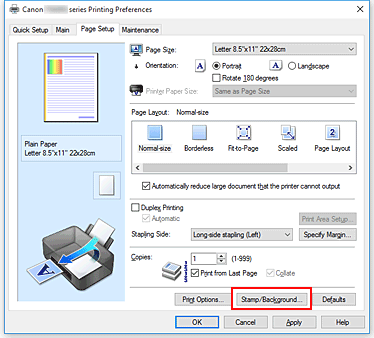
Bus atidarytas dialogo langas Antspaudas / fonas (Stamp/Background).
 Pastaba
Pastaba- XPS spausdintuvo tvarkyklėje mygtukas Antspaudas / fonas... (Stamp/Background...) yra pakeistas mygtuku Antspaudas... (Stamp...), o mygtuko Fonas (Background) naudoti negalima.
Spustelėkite Pasirinkti foną... (Select Background...)
Bus atidarytas dialogo langas Fono parametrai (Background Settings).
Pasirinkite kaip fonas norimus užregistruoti vaizdo duomenis
Spustelėkite Pasirinkti failą... (Select File...). Pasirinkite norimą taškinės grafikos failą (.bmp) ir spustelėkite Atidaryti (Open).
Atidarę peržiūros langą nurodykite toliau išvardytus parametrus
- Išdėstymo metodas (Layout Method)
-
Pasirinkite, kaip fono vaizdo duomenys turi būti įkelti.
Jei pasirinksite Pasirinktinis (Custom), laukuose X padėtis (X-Position) ir Y padėtis (Y-Position) galėsite nurodyti koordinates.
Be to, galėsite pakeisti fono padėtį vilkdami vaizdą peržiūros lange. - Intensyvumas (Intensity)
- Naudodami šliaužiklį Intensyvumas (Intensity) nustatykite fono vaizdo duomenų intensyvumą. Perkeliant šliaužiklį į dešinę fonas tamsėja, o perkeliant į kairę, – šviesėja. Jei norite naudoti pradinį taškinės grafikos duomenų intensyvumą, nustumkite šliaužiklį iki galo į dešinę.
Įrašykite foną
Spustelėkite skirtuką Įrašyti parametrus (Save settings), lauke Antraštė (Title) įveskite pavadinimą ir spustelėkite Įrašyti (Save).
Kai bus pateiktas patvirtinimo pranešimas, spustelėkite Gerai (OK). Pastaba
Pastaba- Pavadinimo pradžioje arba pabaigoje negalima naudoti tarpų, tabuliavimo ir grįžties žymių.
Baikite sąrankos procesą
Užregistruotas pavadinimas bus įtrauktas į sąrašą Fonas (Background).
Kai kurių fono parametrų keitimas ir registravimas
Pasirinkite foną, kurio parametrus norite pakeisti
Dialogo lange Antspaudas / fonas (Stamp/Background) pažymėkite žymimąjį langelį Fonas (Background). Tada sąraše pasirinkite norimo pakeisti fono pavadinimą.
Spustelėkite Pasirinkti foną... (Select Background...)
Bus atidarytas dialogo langas Fono parametrai (Background Settings).
Atidarę peržiūros langą nurodykite kiekvieną elementą skirtuke Fonas (Background)
Įrašykite foną
Skirtuke Įrašyti parametrus (Save settings) spustelėkite Įrašyti perrašant (Save overwrite). Jei foną norite įrašyti kitu pavadinimu, lauke Antraštė (Title) įveskite naująjį pavadinimą ir spustelėkite Įrašyti (Save).
Kai bus pateiktas patvirtinimo pranešimas, spustelėkite Gerai (OK).Baikite sąrankos procesą
Užregistruotas pavadinimas bus įtrauktas į sąrašą Fonas (Background).
Nebenaudojamo fono panaikinimas
Dialogo lange Antspaudas / fonas (Stamp/Background) spustelėkite Pasirinkti foną... (Select Background...)
Bus atidarytas dialogo langas Fono parametrai (Background Settings).
Pasirinkite norimą panaikinti foną
Skirtuke Įrašyti parametrus (Save settings) pateiktame sąraše Fonai (Backgrounds) pasirinkite norimo panaikinti fono pavadinimą ir spustelėkite Naikinti (Delete).
Kai bus pateiktas patvirtinimo pranešimas, spustelėkite Gerai (OK).


